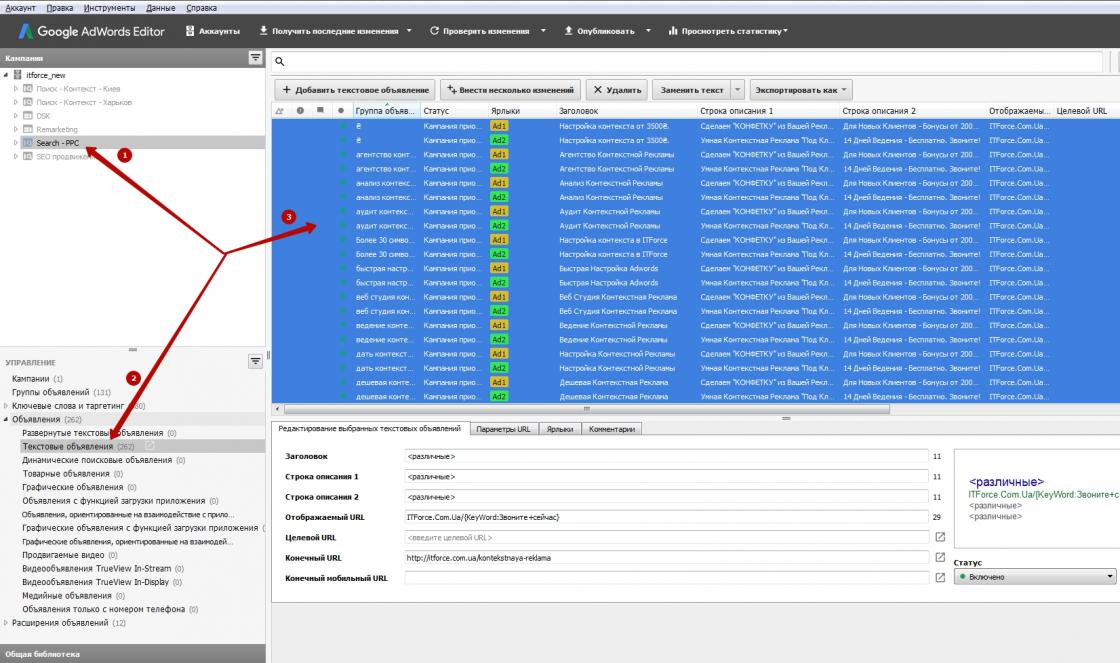Всем кто переходит на новый windows 10.
Сегодня будем устанавливать mysql сервер на windows 10 .
Начнем. Сам сервер инсталлятор можно скачать на нашем сайте . (примерно 200мб.).
Запускаем инсталлятор видим рис1. (у нас уже был установлен один из продуктов но сервера не было). Нажимаем кнопку Add
Если никаких компонентов не было будет предложено выбрать тип сервера custom и начать установку.

Выбираем из списка нужный сервер x32 или x64 (рис.2)

Когда компоненты выбраны нажимаем NEXT (рис.3)

Выбирайте куда будет установлен сервер, в нашем случае - это диск D , затем жмем NEXT Все готово к началу установки рис.4

жмем EXECUTE , установка началась, после того как статус станет Complete ,появится кнопка Next , жмем ее. рис.5

На следующем этапе начинаем конфигурацию. жмем Next

Настройки выставляем как на скриншотах ниже и жмем Next




Жмем Next

Пути и ведение логов оставим по умолчанию, как есть.


Пробуем запустить,жмем Execute

Все отлично сервер работает.


!!!Если у Вас новые Servicemy 1.16xx - можно работать и на UTF-8 . т.е закончить на этой строке.
Для этого идем в папку,куда установили сервер и находим там файл my.ini
!!! Внимание (Если сервер ставили в ProgramFiles по умолчанию - то он в C:/ProgramData/MysQL/Mysql Server 5.5.)
Если папки не видно,включите отображение скрытых папок в панели управления.
Подправим его.
default-character-set=utf8
default-character-set=cp1251
character-set-server=cp1251
Мы перезапустим процесс,заходим в панель управления Администрирование далее выбираем Службы

Находим службу mysql55 и нажимаем перезапустить слева. Если все прошло успешно.

Это Все. Можно приступать к созданию баз на сервере.
Установка MySQL никогда не вызывает проблем как на платформе Windows, так и на всем семействе линуксоидов. На официальном сайте можно найти MySQL Installer, ответить на все его вопросы и моментально получить работающую систему управления базами данных.
Особенности установки MySQL
Варианты, при которых стандартный установщик сработает не так как нужно, ничтожно малы, но даже если они случаются можно попробовать установить другую версию, перепроверить файл my.ini и попросту разрешить доступ к порту 3306, что обычно является причиной проблем.
Использование MySQL в реальных проектах обязательно приведет к необходимости работы с командной строкой сервера, к решению административных задач:
- пользователи;
- базы данных;
- скорость работы;
- оптимизация запросов;
- миграция данных и пр.
При создании крупных веб-проектов потребуется использование тонких настроек MySQL и управление ее функциями в полном объеме. Когда веб-сайт подойдет к планке высоконагруженного ресурса, понадобится корректировать и тестировать my.ini - конфигурацию системы управления данными.
В среде Windows нередки случаи, когда трудно или просто невозможно выполнить импорт базы данных удобными средствами (например, phpMyAdmin), но всегда все можно сделать командной строкой.
Если однажды установленный и прекрасно работавший сервер лег, то первая причина этой проблемы - настройки my.ini (my.cnf для линуксоидов).
Традиции и особенности операционных систем
Установка MySQL может быт выполнена на ином порту (стандартно - 3306), а следовательно, нет необходимости сносить то, что уже стоит.
«Магические» пакеты и репозитории в линуксоидах - гарантия непрерывной обновляемости при предельно четком движении к цели: ни при каких обстоятельствах система не должна поддаваться панике.
Возможность установки, обновления и удаления, вплоть до автоматического, любого софта в среде Windows при движении по направлению «мы знаем, что нужно пользователю, и всегда можем ему помочь».
На основании данных обстоятельств с течением времени в недрах операционных систем накапливается мусор от инсталляций/деинсталляций программ, многие из них оставляют следы в системных реестрах, важных файлах, висят в рабочих процессах.
Переустанавливать операционную систему мало кому хочется, потому любая установка ответственного программного обеспечения должна выполняться хирургически точными методами на абсолютно подготовленную систему.

Установка MySQL предваряется удалением предыдущей установки:
- sc ;
и установкой пакетов:
- vcredist_x64;
- vc_redist.x64.
Удаление предыдущей версии производится из командной строки в режиме администратора. Не всегда доступно удалить предыдущую установку в разделе «Установка и удаление программ». Недостаточно просто остановить службу или почистить реестр.
Установка MySQL на Windows
Процесс не представляет проблем ни для профессионала, ни для новичка. Основное правило, которому следует доверять и следовать при установке: MySQL работает надежно и безукоризненно.
Вспомогательное правило: следует рассчитывать на установку из zip-архива и собственные силы. Использование лояльного и «самостоятельного» установщика MySQL - это только для знакомства с вопросом и процессом.

Только при установке посредством MySQL Installer будет возможность удалить продукт в разделе «Установка и удаление программ».
Установка Apache, MySQL, PHP на Windows - «веками» отработанный процесс. Все всегда работает стабильно, надежно, эффективно. Если что-то идет не так, значит, есть ошибка в файлах конфигурации или инициализации, незаслуженно забыт файл hosts, работает конфликтующее приложение, есть проблемы от предыдущей установки (служба, реестр).
Быстрый старт
Первый шаг: на официальном сайте скачать zip-архив нужной версии. Последняя на сегодня 5.7.21 и разархивировать ее.
Второй шаг: выбрать диск и папку, в которой будет находиться СУБД и ее базы данных. Лучше всего, когда установка Apache, MySQL и PHP выполняется в одном месте. Но это обстоятельство абсолютно не принципиально. Иное решение просто создаст трудности при исполнении реальных проектов. Доступ к папкам этих продуктов будет необходим время от времени и вспоминать, где что установлено - лишняя трата времени.
Третий шаг: написать файл «my.ini». Это очень важный файл, но для начала подойдет такой образец:

Существенное обстоятельство: на просторах интернета можно найти тонну образцов my.ini. Важно смотреть на дату предлагаемого варианта. Мир так быстро меняется, что старые варианты важных файлов не всегда соответствуют свежим версиям программ.
Уточнение положения MySQL и установка
После того как zip-архив будет разархивирован, его следует дополнить папками:
- scFiles;
- scLog;
- scTmp;
- MySQL_DBs (самое главное!).
Имена этих папок могут быть любыми, но пакет к инсталляции должен быть укомплектован указанием на место для импорта/экспорта файлов, местом для журнала, местом для временных файлов и папкой, где будут размещаться базы данных MySQL.
После того как все будет готово, следует запустить командную строку в режиме администратора и выполнить всего две команды. Следует обратить внимание: команды исполняются в папке bin пакета MySQL, в том месте куда он помещен.

Процедура не занимает много времени, но после завершения операции «mysqld --console» командная строка «висит». Следует запустить вторую командную строку в режиме администратора, чтобы установить пароль пользователя - root.
Временный пароль создается и выводится на экран при первой команде. Следует его записать, чтобы не повторять процесс еще раз. В данном примере временный пароль был oRJiT%Im5eBA.
После этих трех команд сервер «стал», но не готов к работе: MySQL - появился в списке служб. Нужно установить пароль для root, добавить пару администраторов и перезагрузить компьютер.
Финальная стадия установки
Установка MySQL завершена, для создания пароля root вновь запускается командная строка в режиме администратора (2).

Во втором окне вводится -u root -p. Здесь вызывается сервер, а не его демон. Будет предложено ввести пароль: нужно ввести ту временную строку, что была выдана ранее. В данном случае: oRJiT%Im5eBA.
Единственная первая и правильная команда - установка пароля для root:
- ALTER USER "root"@"localhost" IDENTIFIED BY "sc";
Вместо "sc" - следует написать желаемый пароль с учетом требований безопасности, то есть не два простых символа, а что-то более-менее сложное. Следует обязательно написать в конце команды символ ";" - это команда! Этот символ обязателен.
В скриншоте показано добавление еще двух администраторов и передача им полных прав управления установленной системой MySQL.
На этом процедура завершена, она не сложнее, чем установка MySQL на Ubuntu, CentOS, FreeBSD или другой вариант линуксоида. Следует отметить: вариант установки под Windows - это простое использование мощного инструментального средства для создания и использования баз данных.
Качество, проверенное временем
MySQL практически не имеет конкуренции. Так сложилось: своя ниша, свои разработчики, свое направление развития. MySQL занимает свое собственное место в «реестре» популярных систем управления базами данных, идеально подходит для малых и больших проектов.
Установка Apache, MySQL и PHP на локальный компьютер - это своего рода квалификационный признак разработчика (программиста). Умение ставить LAMP и ориентироваться во всех параметрах конфигурационных файлов очень важно.

Отличное программирование на PHP не реально без уверенных знаний самого языка, системы управления базами данных MySQL и Apache. А знание «httpd.conf», «php.ini» и «my.ini» важно и существенно влияет на скорость, качество и надежность разработки.
Установка MySQL в связке с Apache и PHP - хорошая практика, его настройка на оптимальный режим работы - востребованное знание и умение.
Прямая ссылка: mysql-5.5.23-win32.msi
Скачайте самораспаковывающийся архив "Windows (x86, 32-bit), MSI Installer" и запустите его.
Установка MySQL в картинках
Далее будут показаны те диалоговые окна, в которых необходимо делать какой-либо выбор.Нажмите в данном окне выборочную установку компонентов "Custom".
 Теперь приступим к настройке MySQL сервера.
Теперь приступим к настройке MySQL сервера.
 Выбираем детализированную настройку - "Detailed Configuration".
Выбираем детализированную настройку - "Detailed Configuration".
 Отмечаем пункт "Developer Machine". Мы ведь разработчики – правда? :)
Отмечаем пункт "Developer Machine". Мы ведь разработчики – правда? :)
 Выбрав пункт "Multifunctional Database", вы сможете работать как с таблицами типа InnoDB (с возможностью использования транзакций), так и с высокоскоростной MyISAM (как правило для веб-разработок используется именно этот тип таблиц).
Выбрав пункт "Multifunctional Database", вы сможете работать как с таблицами типа InnoDB (с возможностью использования транзакций), так и с высокоскоростной MyISAM (как правило для веб-разработок используется именно этот тип таблиц).
 Выбор диска и директории для хранения таблиц типа InnoDB.
Выбор диска и директории для хранения таблиц типа InnoDB.
 В данном диалоговом окне выбирается максимально возможное количество подключений к серверу MySQL. При выборе "Decision Support (DSS)/OLAP", максимальное количество подключений будет ограничено двадцатью, чего более чем достаточно при установке сервера на домашнем компьютере и отсутствии большого количества одновременных подключений.
В данном диалоговом окне выбирается максимально возможное количество подключений к серверу MySQL. При выборе "Decision Support (DSS)/OLAP", максимальное количество подключений будет ограничено двадцатью, чего более чем достаточно при установке сервера на домашнем компьютере и отсутствии большого количества одновременных подключений.
 Отметив "Enable TCP/IP Networking" мы включаем поддержку TCP/IP соединений и выбираем порт,
через который они будут осуществляться. Стандартным для сервера MySQL является порт 3306.
Отметив "Enable Strict Mode", мы задаем режим строгого соответствия стандарту SQL (данную опцию
рекомендуется оставлять включенной).
Отметив "Enable TCP/IP Networking" мы включаем поддержку TCP/IP соединений и выбираем порт,
через который они будут осуществляться. Стандартным для сервера MySQL является порт 3306.
Отметив "Enable Strict Mode", мы задаем режим строгого соответствия стандарту SQL (данную опцию
рекомендуется оставлять включенной).
 Обратите внимание на выставление настроек данного окна. Отметив "Manual Selected Default Character Set / Collation" и выбрав из ниспадающего меню "cp1251" определяем, что изначально для таблиц будет использоваться кодировка Cyrillic Windows (cp1251), что означает корректную работу с русским языком в данной кодировке.
Обратите внимание на выставление настроек данного окна. Отметив "Manual Selected Default Character Set / Collation" и выбрав из ниспадающего меню "cp1251" определяем, что изначально для таблиц будет использоваться кодировка Cyrillic Windows (cp1251), что означает корректную работу с русским языком в данной кодировке.
 Если отметить "Install As Windows Service", сервер будет запускаться в виде сервиса, что является
рекомендуемым способом запуска. Ниже, в ниспадающем списке, задается имя сервиса. Далее,
уберите галочку рядом с "Launch the MySQL Server automatically" - мы будем запускать сервер
вручную. Также поставьте галочку рядом с "Include Bin Directory in Windows PATH" - это позволит
установить видимость директории "bin", для командной строки.
Если отметить "Install As Windows Service", сервер будет запускаться в виде сервиса, что является
рекомендуемым способом запуска. Ниже, в ниспадающем списке, задается имя сервиса. Далее,
уберите галочку рядом с "Launch the MySQL Server automatically" - мы будем запускать сервер
вручную. Также поставьте галочку рядом с "Include Bin Directory in Windows PATH" - это позволит
установить видимость директории "bin", для командной строки.
 Установите пароль пользователя "root". Советую сделать это. Поставьте хотя бы какой-нибудь
простенький пароль, только не оставляйте поле пустым, это убережёт вас от возможных
неприятностей в дальнейшем.
Установите пароль пользователя "root". Советую сделать это. Поставьте хотя бы какой-нибудь
простенький пароль, только не оставляйте поле пустым, это убережёт вас от возможных
неприятностей в дальнейшем.
 В данном окне обратите внимание на строку "Write configuration file", которая указывает на
месторасположение - "my.ini", далее, его необходимо будет немного отредактировать.
В данном окне обратите внимание на строку "Write configuration file", которая указывает на
месторасположение - "my.ini", далее, его необходимо будет немного отредактировать.
Откройте для редактирования файл "my.ini".
- В раздел , после строки:
port=3306
Добавьте строку определяющую каталог содержащий файлы описания кодировок:
character-sets-dir="C:/Program Files/MySQL/MySQL Server 5.5/share/charsets" - В раздел , после строки:
port=3306
Добавьте следующие две строки, первая из которых вам уже известна, вторая – устанавливает кодировку в которой данные передаются MySQL:
character-sets-dir="C:/Program Files/MySQL/MySQL Server 5.5/share/charsets"
init-connect="SET NAMES cp1251" - Далее, найдите строку:
default-storage-engine=INNODB
Замените изначально устанавливаемый тип таблиц на MYISAM:
default-storage-engine=MYISAM
Установка и настройка сервера MySQL – завершена.
Установка сервера MySQL из репозитория
Для установки сервера MySQL в Debian достаточно набрать команду:
apt-get install mysql-server
В операционной системе RHEL / CentOS также все довольно просто:
yum install mysql-server
Обратите внимание: после установки сервера MySQL его необходимо запустить. Для этого (как в Debian, так и в RHEL / CentOS) необходимо выполнить команду:
service mysqld start
Установка клиента MySQL из репозитория
Для установки клиента mysql запустите в debian следующую команду:
apt-get install mysql-client
В случае, если у Вас установлен RHEL / CentOS, выполните такую команду:
yum install mysql
При этом будет установлена актуальная (на момент выполнения команды) версия MySQL. На момент написания статьи это версия 5.5.
Установка библиотек MySQL для поддержки компиляции (MySQL development) из репозитория
Если Вы устанавливаете MySQL не по своему желанию, а потому, что это необходимо для установки какой-либо программы (например, asterisk, поддержка cdr_mysql), то просто установить сервер (и/или клиент) MySQL недостаточно. Необходимо также поставить библиотеки MySQL, чтобы компиляция зависящей от MySQL программы была успешной.
Для debian это будет команда:
apt-get install libmysqlclient-dev
Для RHEL / CentOS выполните:
yum install mysql-devel
Первоначальная настройка MySQL
Даже в случае, если Вы устанавливаете MySQL на домашнем/тестовом компьютере (не говоря уже об установке в производственной среде) необходимо совершить хотя бы минимальные действия по настройке MySQL сервера (клиента, как правило, настраивать не нужно). Например, задать пароль пользователя root в системе MySQL. По умолчанию пароль для root - пустой (без пароля).
Задать пароль MySQL root
Для простой установки пароля пользователю root (в случае, если пароль не был запрошен при установке самого MySQL) выполните команду:
Где rootpass - пароль для пользователя root. Совет
: если Вы хотите, чтобы эта команда не отображалась в истории команд (и никто впоследствии не смог бы подсмотреть пароль рута из истории команд), перед этой командой просто поставьте пробел. То есть:
/usr/bin/mysqladmin -u root password "rootpass"
Настройка MySQL для работы в производственной среде
Выполните из командной строки:
/usr/bin/mysql_secure_installation
Данный скрипт (если ответить на задаваемые вопросы yes) - установит новый пароль root (пароль будет запрошен), удалит пользователя anonymous, запретит логинится с удаленных машин под root-ом, удалит тестовую базу.
Создать необходимую базу данных и пользователя для нее
Для создания базы данных в MySQL необходимо сначала подключиться к MySQL, после чего выполнить mysql запрос для создания базы данных. Для этого выполните из командной строки linux:
mysql -u root -p
При этом будет запрошен пароль для пользователя, имя которого указано после опции -u (в данном случае - пароль пользователя root). При правильном введении пароля появится приглашение MySQL к вводу команд:
mysql>_
Это командная строка MySQL. Все SQL запросы и команды на создание баз данных, пользователей и т.д. вводятся в этой командной строке.
Для создания базы данных выполните в командной строке MySQL:
create database имя-базы-данных character set кодировка-базы-данных;
например:
create database asterisk character set utf8;
Кодировку можно не указывать, при этом будет использоваться кодировка по умолчанию (см. настройки сервера MySQL):
create database mydatabase;
Теперь создадим пользователя MySQL и дадим ему полные права на созданную базу данных:
grant all privileges on имя-базы-данных.* to имя-пользователя @localhost identified by " пароль-пользователя ";
например:
grant all privileges on asterisk.* to asterisk_user@localhost identified by "asterisk_password";
добавление в базу данных таблиц из файла
Если у Вас есть таблицы в файлах, которые Вы бы хотели добавить в базу данных, выполните следующую команду:
mysql -u имя-пользователя-mysql -p имя-базы-данных < имя-файла-с-таблицей
например:
mysql -u root -p asterisk < asterisk-cdr.sql
при этом после запуска указанной команды у Вас будет запрошен пароль пользователя MySQL (в данном случае - пароль пользователя root), после чего (если пароль верный!) будет выполнен запрос MySQL, находящийся в файле (в данном случае - в asterisk-cdr.sql).
Возможны также масса дополнительных вариантов/опций/рекомендаций по установке/настройке MySQL, в частности установка кодировки / языка по умолчанию (параметры MySQL хранятся в my.cnf), поиск пользователей с пустыми паролями и замена паролей на непустые, настройка iptables для удаленного подключения к mysql, и так далее. Здесь же были рассмотрены минимально необходимые действия для быстрого начала работы с MySQL.
Хочу рассказать о том как установить MySQL и phpMyAdmin на локальную машину под управлением Windows 7.
давайте для начала узнаем что такое MySQL
MySQL («май-эс-кью-эль», жарг. мускул) - свободная система управления базами данных (СУБД). MySQL является собственностью компании Oracle Corporation, получившей её вместе с поглощённой Sun Microsystems, осуществляющей разработку и поддержку приложения. Распространяется под GNU General Public License или под собственной коммерческой лицензией. Помимо этого разработчики создают функциональность по заказу лицензионных пользователей, именно благодаря такому заказу почти в самых ранних версиях появился механизм репликации.
MySQL является решением для малых и средних приложений. Входит в состав серверов WAMP, LAMP и в портативные сборки серверов Денвер, XAMPP. Обычно MySQL используется в качестве сервера, к которому обращаются локальные или удалённые клиенты, однако в дистрибутив входит библиотека внутреннего сервера, позволяющая включать MySQL в автономные программы.
Гибкость СУБД MySQL обеспечивается поддержкой большого количества типов таблиц: пользователи могут выбрать как таблицы типа MyISAM, поддерживающие полнотекстовый поиск, так и таблицы InnoDB, поддерживающие транзакции на уровне отдельных записей. Более того, СУБД MySQL поставляется со специальным типом таблиц EXAMPLE, демонстрирующим принципы создания новых типов таблиц. Благодаря открытой архитектуре и GPL-лицензированию, в СУБД MySQL постоянно появляются новые типы таблиц.
Давайте перейдем к загрузке и установке СУБД MySQL.
Для начала на потребуется скачать дистрибутив с сайта разработчика .
Для Win 32 качаем: Windows (x86, 32-bit), MSI Installer Essentials – Recommended
Для Win 64 качаем: Windows (x86, 64-bit), MSI Installer Essentials – Recommended
После нажатия на кнопку Download вы увидите форму для регистрации, ее можно пропустить нажав на ссылку внизу (» No thanks, just take me to the downloads! ).
После того как дистрибутив пакета скачан запускаем его установку.
Считаем установку MySQL завершенной.
phpMyAdmin - веб-приложение с открытым кодом, написанное на языке PHP и представляющее собой веб-интерфейс для администрирования СУБД MySQL. phpMyAdmin позволяет через браузер осуществлять администрирование сервера MySQL, запускать команды SQL и просматривать содержимое таблиц и баз данных. Приложение пользуется большой популярностью у веб-разработчиков, так как позволяет управлять СУБД MySQL без непосредственного ввода SQL команд, предоставляя дружественный интерфейс.
На сегодняшний день phpMyAdmin широко применяется на практике. Последнее связано с тем, что разработчики интенсивно развивают свой продукт, учитывая все нововведения СУБД MySQL. Подавляющее большинство российских провайдеров используют это приложение в качестве панели управления для того, чтобы предоставить своим клиентам возможность администрирования выделенных им баз данных.
Приложение распространяется под лицензией GNU General Public License и поэтому многие другие разработчики интегрируют его в свои разработки, например XAMPP, Denwer, AppServ.
Проект на данный момент времени локализирован на более чем 50 языках.
Отлично, теперь можно загрузить phpMyAdmin
Переходим на сайт производителя в раздел Downloads
Выбираем версию исходя из наших потребностей. На момент написания статьи актуальная была 3.3.9.2 , требующая наличия PHP 5 and MySQL 5 .
Производитель предоставляет 2 сборки:
- all-languages - полный пакет "языковых" интерфейсов
- english - Английский интерфейс
Для себя я выбрал полный языковой интерфейс упакованный в zip
Файлы скачаны, дело схвачено. Идем в консоль управления IIS. Далее решаем будем делать отдельный сайт или добавим виртуальную директорию к уже существующему сайту. Я выбрал второе
Правой кнопкой мыши по дефолтному сайту, "Add Virtual Directory..."

Указываю алиас "myadm" для того чтоб мой сайт окликался "http://localhost/myadm" и указываю путь к папке, где будут располагаться файлы phpMyAdmin. Также phpMyAdmin будет доступен по ссылке "http://localhost/phpmyadm" , так как эта папка находится (в моем примере) в каталоге wwwroot, а этот каталог откликается на "http://localhost/" . Теперь можно нажить "ок", после чего будет добавлена виртуальная директория. Затем Извлекаем файлы окаченного архива в нашу папку (у меня C:\interpub\wwwroot\phpmyadm).

Открываем браузер и переходим по адресу с phpMyAdminом "http://localhost/phpmyadm" . Можно сказать все. phpmyadmin работает. Можно авторизоваться в системе под root пользователем начать работать, но можно и до настроить систему для этого перейти в каталог /setup/, в моем случае "http://localhost/phpmyadm/setup"